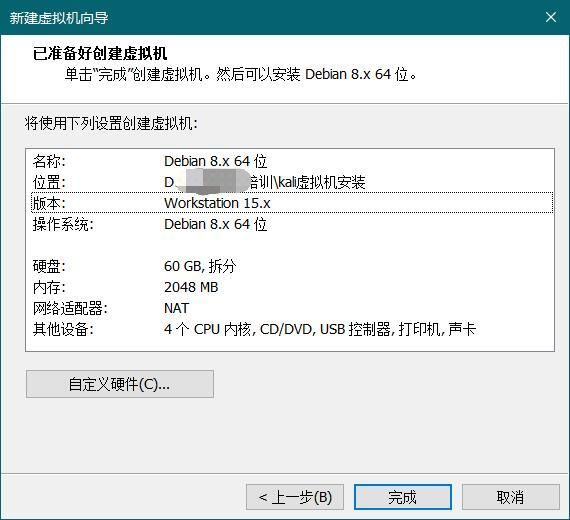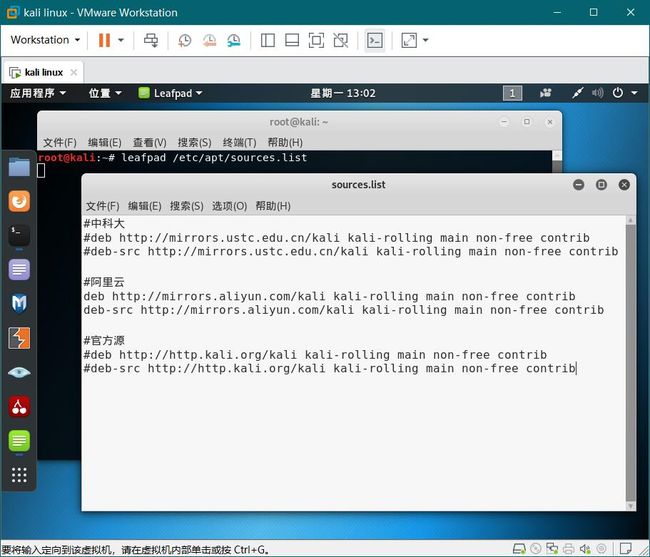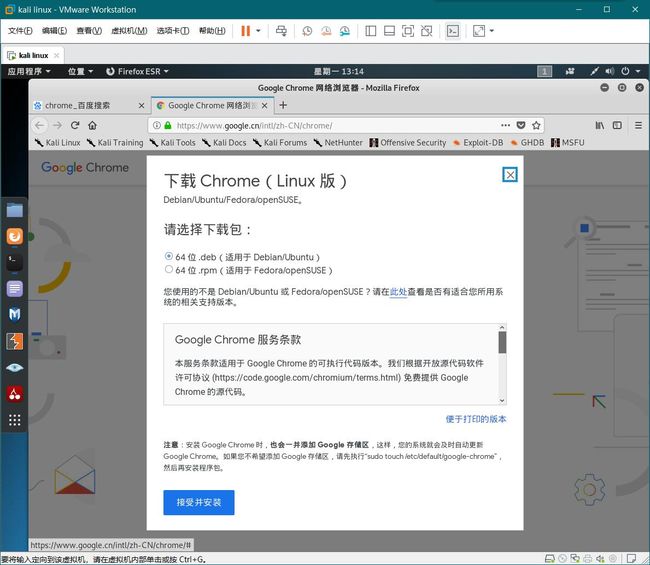kali虚拟机安装及配置
1.镜像下载及其相关知识
1.1 镜像下载
- kali官网下载地址
- 默认镜像版本 Kali Linux 64-Bit
- 推荐镜像版本 Kali Linux XFCE 64-Bit
1.2 kali各版本说明
Kali最新版本(2019.3)使用Linux 5.2.0内核,基于Debian 8.3
Kali的默认版本,Gnome 3桌面
Large——我也不晓得是个啥,没用过,读者可以自己去下载了研究
Light——轻量级版本,比标准版少了些软件
LXDE/MATE/E17/KDE/XFCE——分别是不同的桌面环境
1.3 硬盘安装
硬盘安装和虚拟机安装其实基本都一样,可以参考官方安装文档,不同的一步只是要制作U盘启动盘,制作工具上官方推荐Win32 Disk Imager。
制作U盘启动盘都是同win一样的傻瓜式操作,选择镜像文件——选择U盘——点击写入——等待完成即可。
(Win32 SDK Imanger默认只认.img文件,.img是.iso的超集,支持.img也就支持.iso所以在选择镜像文件时将过滤后辍改成*.*再选.iso即可)
另外在将其安装到硬盘作为主系统前请务必阅读此篇文章在你开始使用 Kali Linux 之前必须知道的事情
2.配置虚拟机
2.1 vmware 15 pro下载(附注册机)
百度网盘 提取码:3vpv
2.2 虚拟机创建
2.3 虚拟机配置
3.系统安装
开启此虚拟机—Graphical install (图形化安装界面)
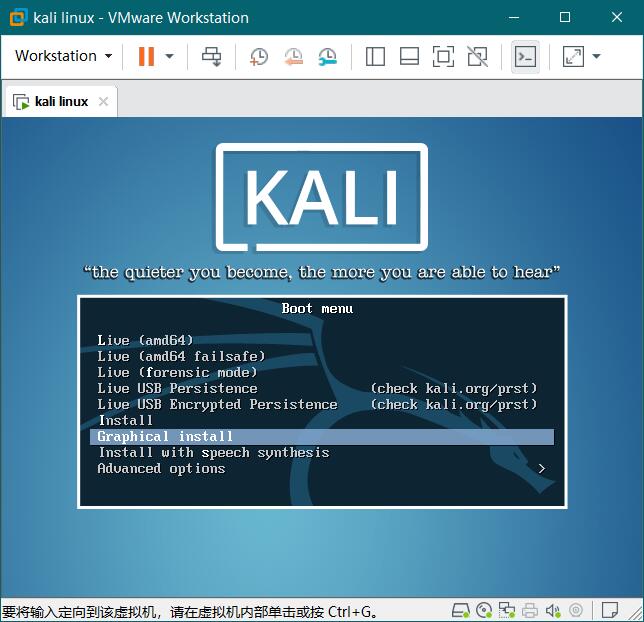
紧接着是语言选择,选择中文即可
然后主机名默认kali,也可以自定义为其他名称
紧接着的一步域名不需要填写!!!
这里密码为系统安装完成后的开机登录密码,密码自行设置,登录账号为root↓

磁盘分区选择使用整个磁盘↓
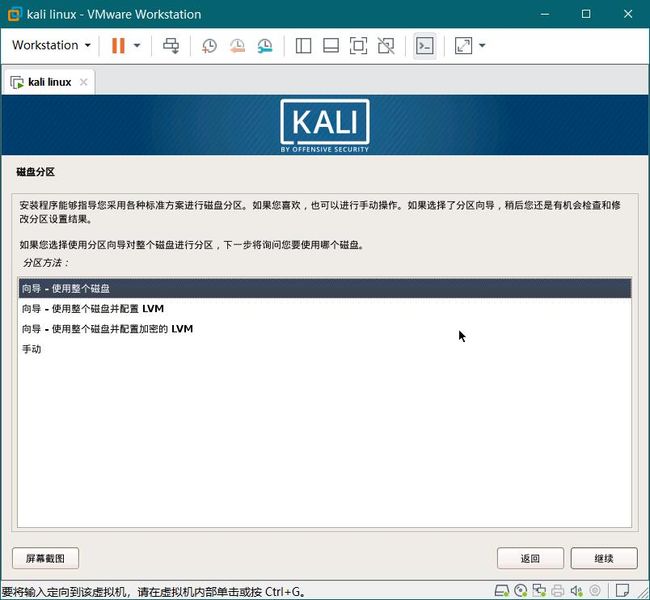
选定分区方案↓

将改动写入磁盘↓
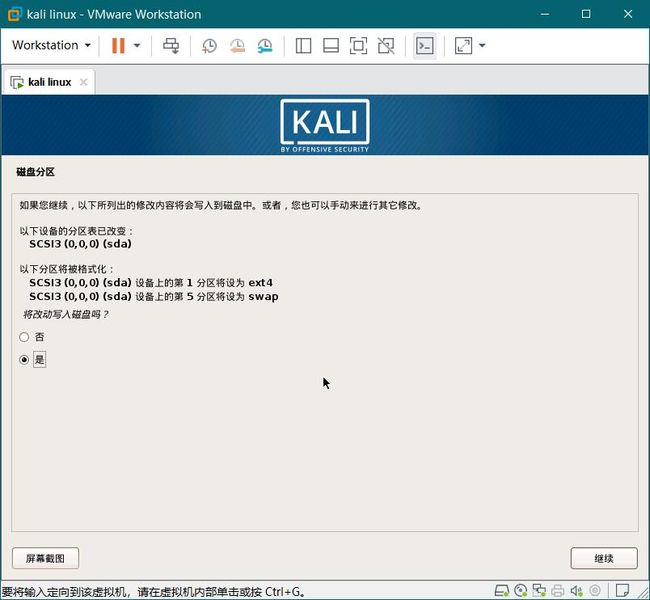
系统开始安装(这里可以抽根烟喝口茶静待安装进程结束)↓
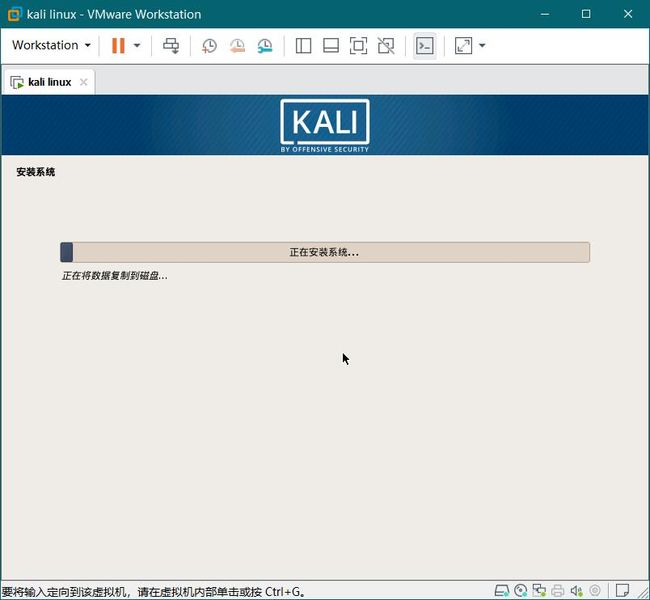
不使用网络镜像↓
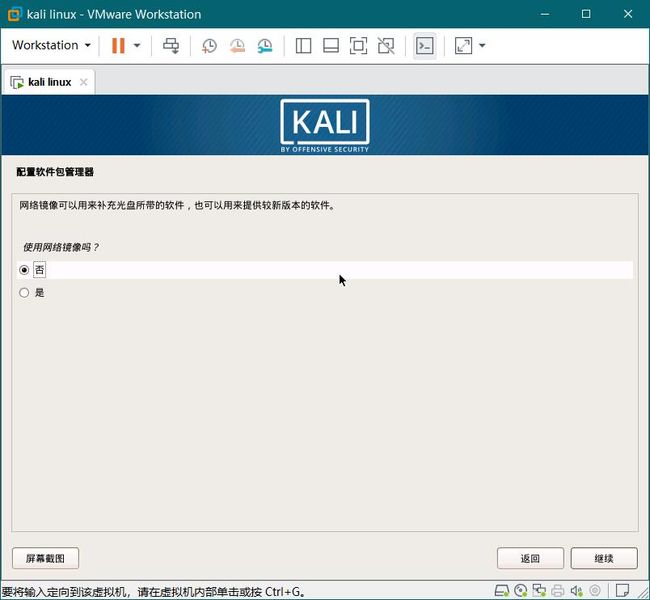
安装引导
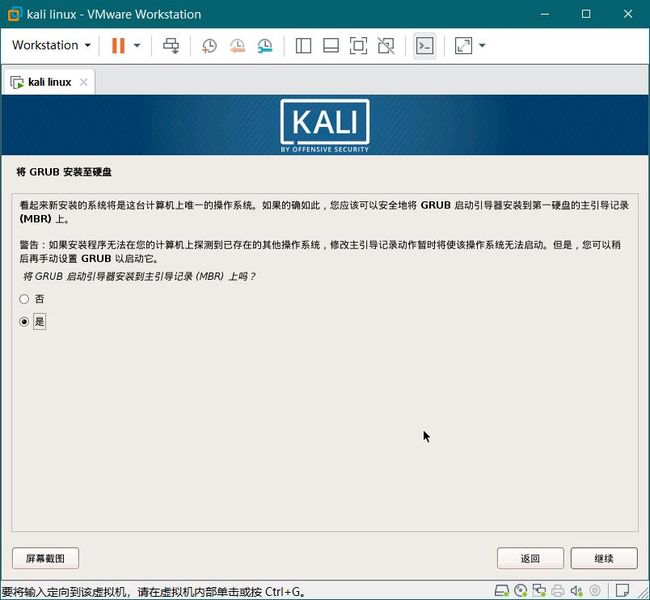
选择引导安装设备/dev/sda
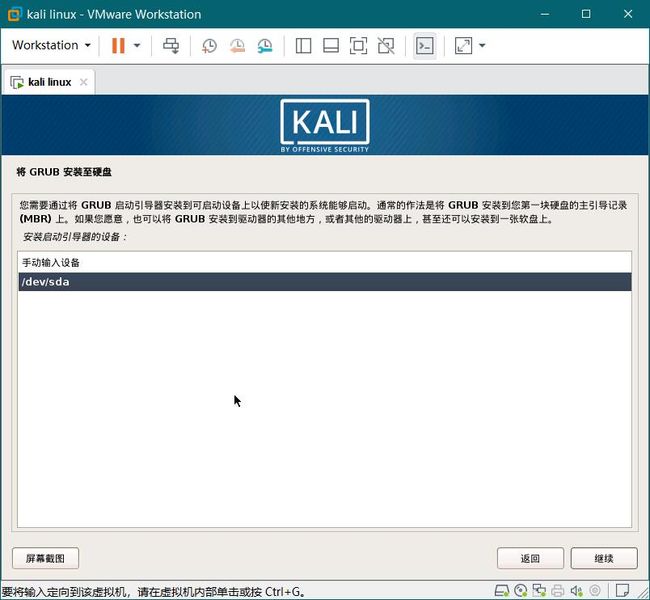
之后,系统安装完成,系统会自动结束安装进程并重启进入登录界面,用户名为root,密码即为我们先前设置好的密码↓
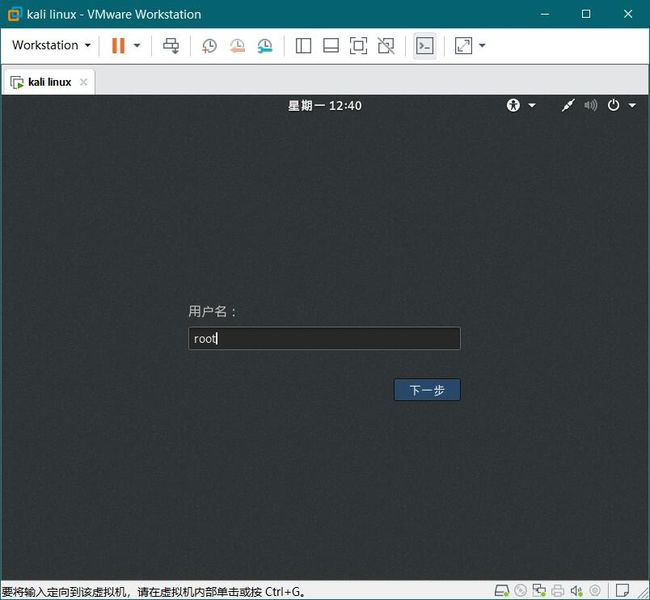
4.系统配置
4.1 安装vmtools(有了它你才能将主机文件直接复制粘贴到虚拟机上,同时界面大小也可以自适应了)
1.vmware菜单栏workstation—虚拟机—安装VMware Tools↓
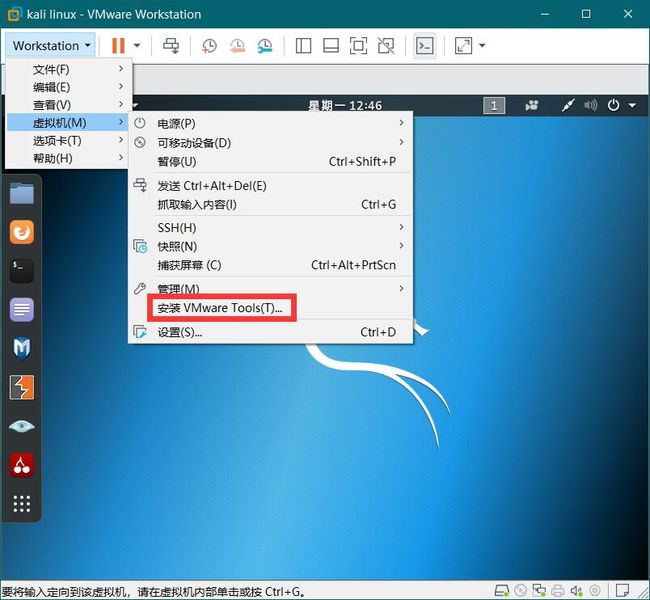
2.打开kali文件管理器找到vmtools的文件夹,将安装包复制到主目录,右键文件管理器界面空白处使用终端打开↓


tar zxvf VMwareTools-x.x.x.tar.gz //解压命令
3.解压后得到vmware-tools-distrib文件夹
cd vmware-tools-distrib //进入该文件夹
./vmware-install.pl //开始安装VMware Tools
reboot //安装完成后重启
安装过程中要求选择yes or no什么的,一路回车默认选择就是了
4.2 配置软件源
打开终端输入命令
leafpad /etc/apt/sources.list
#中科大
deb http://mirrors.ustc.edu.cn/kali kali-rolling main non-free contrib
deb-src http://mirrors.ustc.edu.cn/kali kali-rolling main non-free contrib
#阿里云
deb http://mirrors.aliyun.com/kali kali-rolling main non-free contrib
deb-src http://mirrors.aliyun.com/kali kali-rolling main non-free contrib
#官方源
deb http://http.kali.org/kali kali-rolling main non-free contrib
deb-src http://http.kali.org/kali kali-rolling main non-free contrib
修改完成后执行以下命令(更新过程较长,可以去抽根烟喝口茶)
apt-get update && apt-get upgrade -y && apt-get dist-upgrade -y
apt-get clean //删除已下载的包
reboot //重新启动
apt-get常用命令:
update //取回更新的软件包列表信息
upgrade //进行一次升级
install //安装新的软件包(注:软件包名称是 libc6 而非 libc6.deb)
remove //卸载软件包
purge //卸载并清除软件包的配置
autoremove //卸载所有自动安装且不再使用的软件包
dist-upgrade //发布版升级,见 apt-get(8)
dselect-upgrade //根据 dselect 的选择来进行升级
build-dep //为源码包配置所需的编译依赖关系
clean //删除所有已下载的包文件
autoclean //删除已下载的旧包文件
check //核对以确认系统的依赖关系的完整性
source //下载源码包文件
download //下载指定的二进制包到当前目录
changelog //下载指定软件包,并显示其changelog
4.3 常用软件安装及配置
4.3.1 Google拼音输入法安装
打开终端
apt-get install fcitx -y
apt-get install fcitx-googlepinyin -y
reboot
重启之后按ctrl+空格即可切换为拼音输入法
4.3.2 Firefox汉化
在终端输入命令安装中文包,重新打开浏览器即可
apt -y install firefox-esr-l10n-zh-cn
4.3.3 Gdebi安装(能解决自动软件安装的依赖问题)
apt-get install gdebi -y
4.3.4 Chrome安装
1.官网下载chrome安装包使用gdebi安装(直接百度chrome第一个就是)下载deb版本
打开终端输入命令
leafpad /opt/google/chrome/google-chrome
在文末添加
--no-sandbox
4.3.5 添加标准用户
useradd -m username1 //添加用户
passwd username1 //设置密码
usermod -a -G sudo username1 //为添加的用户赋予权限(-a 添加 ;-G 群组)
chsh -s /bin/bash username1 //将用户 usern 的默认外壳改成 bash
id username1 //查看用户信息
useradd 常用参数:
-u:指定 UID 标记号
-d:指定宿主目录,缺省为 /home/用户名
-e:指定帐号失效时间
-g:指定用户的基本组名(或UID号)
-G:指定用户的附加组名(或GID号)
-M:不为用户建立并初始化宿主目录
-s:指定用户的登录Shell
下面附图一张个人使用的kali